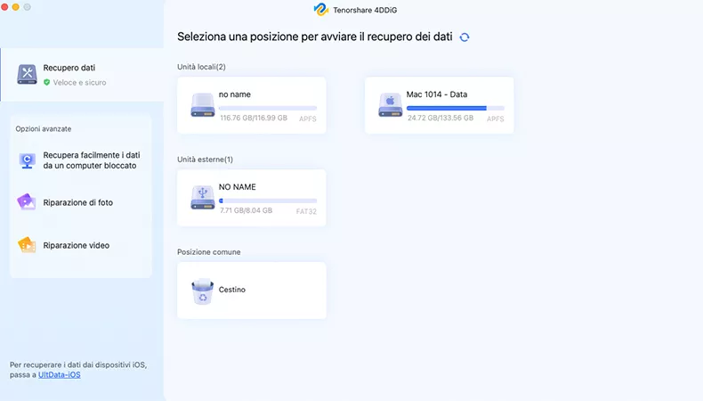I migliori strumenti per registrare corsi online


Registrare corsi online è una pratica sempre più comune. Le molteplici opportunità offerte dai finanziamenti PNRR per produrre anche MOOC, i classici corsi online fruibili in modalità asincrona, hanno spinto molti colleghi a misurarsi per la prima volta con applicazioni che consentono di videoregistrare i propri corsi o le proprie lezioni che metteranno a disposizione dei loro studenti.
Ecco dunque le migliori piattaforme per registrare corsi online, con i relativi punti di forza e criticità.
OBS Studio è lo strumento che solitamente utilizzo io per i miei MOOC e si distingue per essere una soluzione gratuita e completa per la registrazione video e per le dirette streaming. Questa applicazione open source è compatibile con i sistemi operativi Windows, Mac e Linux ed è ampiamente apprezzata per la sua versatilità e per la qualità della registrazione. OBS Studio vi consente di creare scene composte da più fonti e offre funzionalità avanzate come un mixer audio che fornisce un controllo dettagliato sull’acquisizione del suono.
Pro:
Gratuito e open source .
Acquisizione video di alta qualità: ideale per chi cerca registrazioni di qualità e professionali.
Funzionalità avanzate: include la creazione di scene, mixer audio e opzioni di transizione, offrendo un’ottima personalizzazione.
Contro :
Richiesta di risorse di sistema: può richiedere un utilizzo intensivo della CPU e, dunque, computer più potenti.
Interfaccia complessa: la sua vasta gamma di funzionalità può essere disorientante per utenti principianti.
Camtasia è una nota applicazione nel campo della registrazione e modifica video, funzionante per Windows e Mac. Non solo semplifica la registrazione dello schermo, ma consente anche di inserire e modificare video catturati dalla webcam. Questo strumento è ideale per creare presentazioni più dinamiche e accattivanti, grazie al suo editor drag and drop, modelli e stili personalizzati. Inoltre, Camtasia è molto apprezzata in contesti formativi e professionali per la sua facilità d’uso e versatilità.
Pro:
Registrazione completa del sistema: consente di catturare tutte le attività sullo schermo, inclusa l’integrazione della webcam.
Editing audio avanzato: semplifica l’editing audio con le opzioni per aggiungere musica dalla vostra libreria.
Interfaccia intuitiva: il suo editor drag and drop semplifica la personalizzazione dei video.
Contro :
Problemi di stabilità: capitano arresti anomali imprevisti e altri problemi di stabilità.
Tempo di caricamento lungo: l’apertura può richiedere del tempo, il che potrebbe essere uno svantaggio per gli utenti alla ricerca di uno strumento rapido da utilizzare.
Loom si presenta come uno strumento versatile sia per studenti che per insegnanti, focalizzato sulla registrazione di lezioni e presentazioni. Disponibile come software installabile e anche come estensione di Chrome, Loom semplifica la registrazione senza limiti di tempo, incorporando funzionalità come l’inserimento della webcam in un cerchietto, per spiegazioni personalizzate. Sebbene non si concentri sull’editing avanzato, offre ciò che è necessario per una registrazione efficace, incluso il supporto sia per il microfono che per l’audio del sistema.
Pro:
Flessibilità d’uso: funziona come un software e un’estensione del browser, adattandosi alle diverse esigenze.
Registrazione senza limiti di tempo: ideale per lezioni o presentazioni estese.
Interazione migliorata: consente di integrare l’immagine del relatore tramite webcam.
Contro :
Limitato nell’editing video: non offre ampie opzioni di editing, concentrandosi maggiormente sulla registrazione.
Dipendenza dalla piattaforma web per alcune funzioni: richiede una connessione Internet per alcune delle sue funzionalità, come il caricamento di video.
Bandicam è una soluzione leggera ed efficiente per registrare le attività dello schermo sui sistemi Windows. È particolarmente noto per la sua capacità di registrare ad alta qualità senza compromettere le prestazioni del sistema. Bandicam vi consente di registrare l’intero schermo o aree selezionate ed è molto popolare tra i giocatori per la sua capacità di catturare giochi che utilizzano tecnologie grafiche come DirectX/OpenGL/Vulkan. Inoltre offre funzionalità avanzate come il disegno in tempo reale, la sovrapposizione della webcam, la registrazione programmata e l’uso del chroma key.
Pro:
Registrazione da dispositivi esterni: supporta la registrazione da una varietà di dispositivi come webcam, Xbox, IPTV, tra gli altri.
Funzionalità avanzate: include opzioni di registrazione programmata e supporto per la sovrapposizione della webcam.
Rapporto di compressione elevato: cattura video con compressione elevata senza perdita di qualità.
Contro :
Solo Windows: limitato agli utenti dei sistemi operativi Windows.
Gestione complessa dei file: alcuni utenti potrebbero incontrare difficoltà nell’organizzazione e nell’accesso ai file registrati.
Free Cam è un’opzione interessante per chi cerca una soluzione semplice ma efficace per registrare lo schermo. La sua versione Pro vi consente di registrare sia lo schermo che la webcam in qualità HD 1080p. Una caratteristica particolare di Free Cam è la sua capacità di aggiungere annotazioni durante la registrazione. Inoltre, i file catturati possono essere convertiti in formato MP4, rendendoli facili da riprodurre su un’ampia gamma di dispositivi. Lo strumento include anche una timeline multitraccia, una registrazione vocale fuori campo separata e l’aggiunta di musica, testo e altri elementi.
Pro:
Registrazione HD: cattura lo schermo in alta definizione, ideale per presentazioni di qualità.
Personalizzazione delle registrazioni: consente di aggiungere voce fuori campo, testo, musica e altro per arricchire il contenuto.
Funzionalità audio avanzate: include la regolazione del volume e la rimozione del rumore.
Contro:
Limitazioni della versione gratuita: la versione gratuita non supporta gli screenshot e la versione a pagamento può essere costosa.
Potenziale complessità per gli utenti inesperti: le molteplici funzionalità e opzioni di personalizzazione possono essere disorientanti per i principianti.
Movavi Screen Recorder è una soluzione di registrazione dello schermo nota per la sua semplicità ed efficacia, disponibile per Windows e Mac. Questo strumento è ideale per registrare facilmente lezioni online, streaming video ed eventi online. Consente agli utenti di selezionare i parametri di registrazione in base alle proprie esigenze e offre opzioni di modifica post-registrazione. Movavi si è guadagnato la reputazione di essere uno strumento intuitivo e facile da usare, rendendolo attraente sia per i professionisti che per i principianti nella registrazione di contenuti digitali.
Pro:
Facilità d’uso: intuitivo e facile da usare, ideale per utenti di tutti i livelli.
Flessibilità di registrazione: consente di scegliere parametri di registrazione specifici, come l’area dello schermo e la qualità del video.
Funzioni di modifica integrate: fornisce opzioni di modifica di base per migliorare le registrazioni effettuate.
Contro:
Limitazioni della versione gratuita: la versione gratuita include una filigrana e altre restrizioni.
Necessità di acquistare una licenza: per accedere a tutte le funzionalità dello strumento è necessario acquistare la licenza completa.
Soluzione per registrare le schede del browser
Il registratore di schermo online gratuito è uno strumento basato sul web gratuito e facile da usare, ideale per chi cerca una soluzione rapida e senza problemi. Compatibile con browser come Chrome, Firefox e Opera, questo strumento si distingue per la sua accessibilità e semplicità. Offre tre diverse modalità di registrazione e salva i file registrati in formato WebM direttamente sul pc dell’utente. Questa app è particolarmente utile per registrazioni occasionali o per gli utenti che non desiderano installare software aggiuntivo sui propri dispositivi.
Pro:
Facilità d’uso: Interfaccia semplice accessibile direttamente dal browser.
Compatibilità multibrowser: funziona perfettamente con Chrome, Firefox e Opera.
Flessibilità nell’acquisizione audio: scegli tra audio del microfono, audio del browser o nessun audio.
Contro:
Limitazione del formato file: i file vengono salvati solo nel formato WebM, il che potrebbe essere restrittivo.
Limitazioni della versione gratuita: nella versione gratuita la registrazione è limitata a 5 minuti, il che potrebbe non essere sufficiente per sessioni più lunghe.
Debut è un software specializzato nella registrazione di lezioni online, che si distingue per la sua capacità di personalizzare l’area di registrazione e la selezione dei contenuti da catturare. Questo strumento vi consente di scegliere tra la registrazione audio e video simultaneamente o separatamente e supporta una varietà di formati di esportazione. Inoltre, dispone di strumenti di editing di base per migliorare la qualità del video e aggiungere elementi come i sottotitoli.
Pro:
Personalizzazione della registrazione: consente di selezionare la dimensione dello schermo e il tipo di contenuto da registrare.
Varietà di formati di esportazione: supporta più formati, il che ne aumenta la versatilità.
Strumenti di editing integrati: facilita l’editing di base del video catturato.
Contro:
Possibili limitazioni sulle funzionalità avanzate: potrebbe non offrire tutte le funzionalità di modifica avanzate di cui alcuni utenti potrebbero aver bisogno.
Necessità di adattamento per gli utenti principianti: la sua varietà di funzioni può richiedere un periodo di apprendimento per gli utenti nuovi alla registrazione video.
Fonte: https://wwwhatsnew.com/